Netflix adalah salah satu platform OTT teratas untuk menonton film, seri web, dan aslinya. Bagian terbaik tentang Netflix adalah kompatibel dengan Android, iOS, dan PC. Namun, seperti aplikasi apa pun di internet, Netflix juga rentan terhadap bug dan gangguan. Dan posting ini adalah tentang salah satu dari banyak masalah seputar Netflix, IE, Netflix yang tidak bekerja pada iPhone 13, 13 Pro, atau 13 Max.
Dengan implementasi konsep kerja-dari-rumah, Netflix telah menjadi platform untuk mengalihkan pikiran kita dari pekerjaan resmi. Di sini Anda dapat menemukan beberapa seri terbaik yang pernah dirilis, seperti pencurian uang, Stranger Things, petualangan mengerikan Sabrina, dan banyak lagi. Namun, berbagai masalah Netflix bertindak sebagai penghalang antara hiburan dan
Dalam posting ini, kita akan membahas masalah yang sangat umum yang dihadapi pengguna iOS saat ini. Banyak pengguna iPhone telah melaporkan bahwa Netflix tidak berfungsi pada seri iPhone 13 terbaru. Lebih tepatnya, Netflix tidak bekerja pada iPhone 13, 13 Pro, atau 13 Pro Max. Untungnya, Anda dapat mencoba solusi yang efektif untuk memperbaiki masalah. Jadi, tanpa basa -basi lagi, mari kita mulai.

Bagaimana cara memperbaiki Netflix tidak bekerja pada iPhone 13, 13 Pro, atau Pro Max?
Tidak peduli seberapa teknis masalahnya, cukup mudah untuk memperbaiki Netflix tidak bekerja pada iPhone 13, 13 Pro, atau masalah Max Pro. Karena tidak ada solusi spesifik yang dirilis oleh pengembang Netflix atau iOS untuk masalah ini, Anda mungkin harus melalui semua solusi untuk menghilangkan masalah. Jadi, mari kita periksa semua perbaikan satu per satu.
Perbaiki 1: Periksa koneksi internet Anda
Hal pertama yang harus Anda lakukan setiap kali Anda menghadapi Netflix yang tidak berfungsi pada masalah iPhone 13, 13 Pro, atau 13 Pro Max adalah memeriksa koneksi internet Anda. Terkadang masalahnya terletak pada koneksi internet kita; Kami mulai mengutuk aplikasi dan ponsel cerdas kami tanpa memeriksanya. Hal yang sama halnya dengan Netflix dan iPhone 13 Series. Probabilitasnya tinggi bahwa masalahnya adalah dengan koneksi internet Anda, dan Anda bertanya -tanya apa yang salah dengan Netflix atau perangkat iOS Anda.
Untuk memeriksa silang koneksi internet Anda, buka browser apa pun dan kunjungi "Getdroidtips." Jika Anda dapat mengunjungi situs web, ini menunjukkan internet Anda berfungsi dengan baik. Dan masalahnya terletak pada Netflix atau perangkat Anda. Namun, jika Anda tidak dapat mengunjungi situs web, itu merupakan indikasi yang jelas bahwa internet Anda tidak berfungsi.
Perbaiki 2: Periksa apakah Netflix sedang down
Salah satu alasan utama yang dapat bertanggung jawab untuk Netflix yang tidak berfungsi pada seri iPhone 13 Anda adalah bahwa server Netflix turun. Server Netflix dapat turun ketika sesuatu terjadi di latar belakang platform. Atau, ketika pengembang mengunggah pembaruan baru.
Sebagai solusi untuk itu, Anda dapat meminta teman Anda untuk memeriksa apakah Netflix mengerjakan smartphone mereka atau tidak. Anda bahkan dapat menggunakannya di Twitter untuk memeriksa apakah ada tweet yang terkait dengan server Netflix sedang tren. Tetapi jika Anda tidak ingin melakukan salah satu dari hal -hal ini, Anda dapat mengunjungi situs web Netflix untuk memeriksa apakah semuanya baik -baik saja dengan server Netflix.
Perbaiki 3: Matikan paksa aplikasi Netflix
Jika server Netflix tidak mengalami gangguan pada layanan streaming mereka, itu menunjukkan ada sesuatu yang salah dengan perangkat Anda. Dalam kasus seperti itu, salah satu solusi terbaik yang dapat Anda coba adalah memaksa menutup aplikasi Netflix. Paksa Menutup aplikasi akan menghapus semua bug dan gangguan yang berputar di sekitar aplikasi itu di ponsel cerdas Anda. Jadi, berikut adalah langkah -langkah yang perlu Anda ikuti untuk mematikan aplikasi Netflix pada seri iPhone 13.
- Jika Anda telah mengaktifkan kunci ID wajah pada seri iPhone 13 Anda, geser ke atas dari bagian bawah layar dan tahan selama beberapa detik. Dan jika Anda telah mengaktifkan kunci tombol beranda, tekan tombol beranda.
- Jendela aplikasi terbaru akan terbuka. Cukup seret aplikasi Netflix untuk memaksa menutupnya.
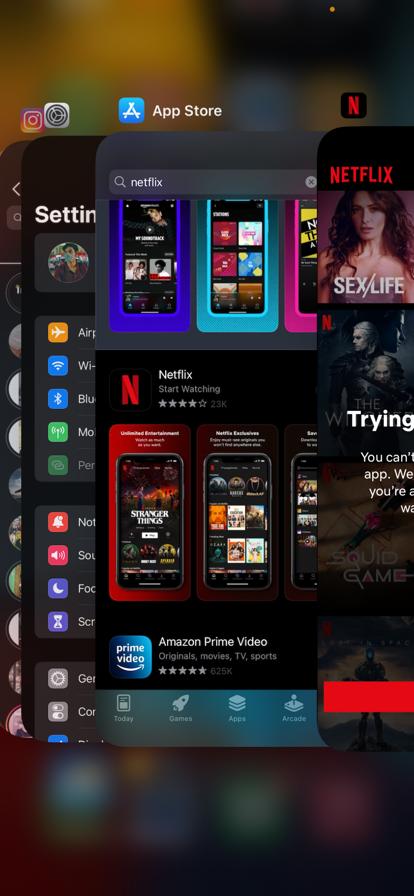
Itu saja. Tunggu 1 menit, lalu buka kembali aplikasi Netflix dan periksa apakah Anda masih menghadapi masalah atau tidak. Jika tidak, Anda siap melakukannya. Namun, jika masalahnya tetap ada, lanjutkan dengan artikel tersebut.
Fix 4: Unduh versi terbaru dari aplikasi Netflix
Selalu disarankan untuk terus memperbarui aplikasi yang diinstal pada perangkat iOS Anda. Seperti yang mungkin terjadi, pengembang sudah mengetahui masalah yang Anda hadapi dan telah memperbaikinya dalam pembaruan tambalan terbaru mereka. Akibatnya, tidak peduli versi OS smartphone apa yang Anda gunakan, selalu perbarui semua aplikasi jika Anda ingin menghindari bug dan gangguan. Namun demikian, berikut adalah langkah -langkah yang perlu Anda ikuti untuk memperbarui aplikasi Netflix di iPhone 13 Anda.
- Buka App Store di seri iPhone 13 Anda.
- Di bilah pencarian, ketik "Netflix."
- Periksa apakah ada pembaruan yang tersedia untuk aplikasi. Jika ya, ketuk opsi "Perbarui" yang ada tepat di sebelah ikon Netflix.
Tunggu beberapa detik sampai perangkat mengunduh pembaruan terbaru. Setelah selesai, peluncuran kembali aplikasi Netflix dan periksa apakah masalahnya berlanjut.
Perbaiki 5: Tanggal dan Waktu Seri Iphone 13 yang Benar
Saya tidak tahu apa alasannya, tapi ya, Netflix tidak akan berfungsi jika perangkat tidak memiliki tanggal dan waktu yang benar. Sebagai solusi untuk itu, pastikan seri iPhone 13 Anda memiliki tanggal dan waktu yang benar. Jadi, berikut adalah langkah -langkah yang perlu Anda ikuti untuk memperbarui tanggal dan waktu pada seri iPhone 13.
- Pergilah ke aplikasi Pengaturan di seri iPhone 13 Anda.
- Klik "Umum."
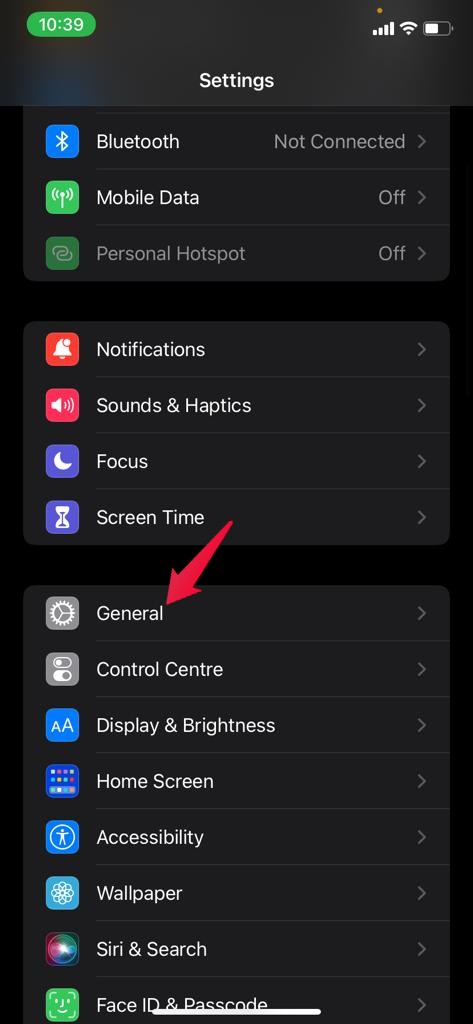
- Dari daftar opsi, ketuk tanggal dan waktu.

- Di sini Anda akan menemukan tiga opsi. Pastikan opsi pengaturan secara otomatis dihidupkan. Jika tidak, aktifkan untuk memperbaiki Netflix tidak bekerja pada iPhone 13, 13 Pro, atau Pro Max Masalah.
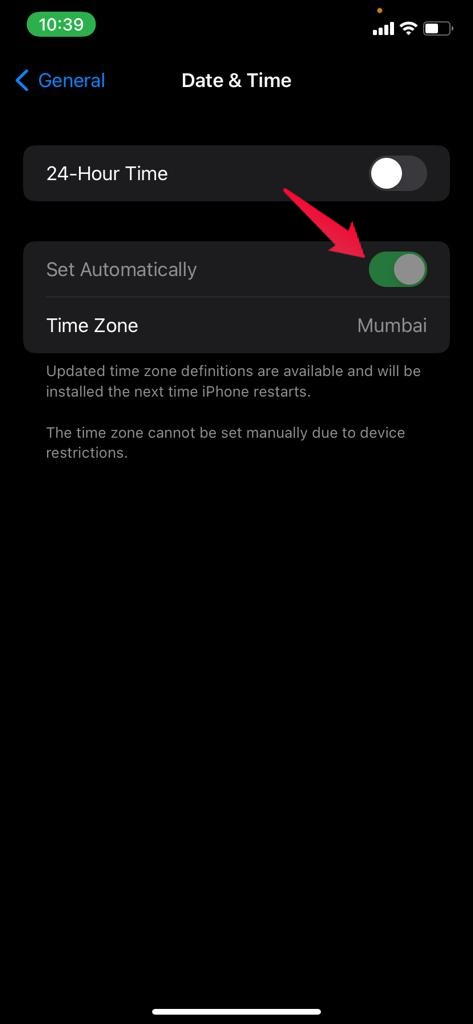
Setelah selesai, restart perangkat Anda dan periksa apakah masalahnya sudah diperbaiki.
Perbaiki 6: Mulai ulang seri iPhone 13 Anda
Memulai ulang perangkat adalah cara efektif lain yang dapat digunakan untuk memperbaiki masalah kecil yang berkisar di sekitar perangkat Anda. Memulai ulang tidak hanya meningkatkan kinerja sistem secara keseluruhan tetapi juga secara permanen menghapus setiap bug dan gangguan yang dapat menyebabkan masalah besar di masa depan. Jadi, berikut adalah langkah -langkah yang perlu Anda ikuti untuk memulai kembali seri iPhone 13 Anda.
- Pergilah ke aplikasi Pengaturan di seri iPhone 13 Anda.
- Ketuk Opsi Umum.
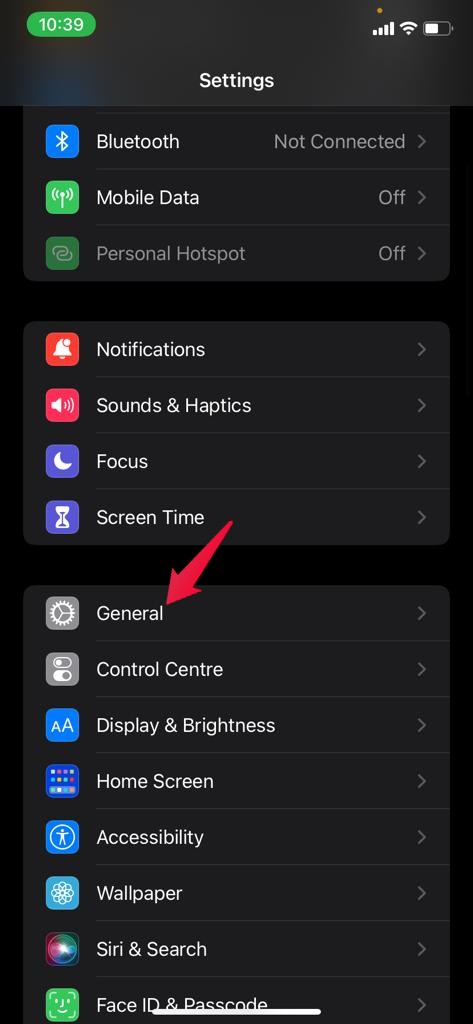
- Pilih Shutdown.
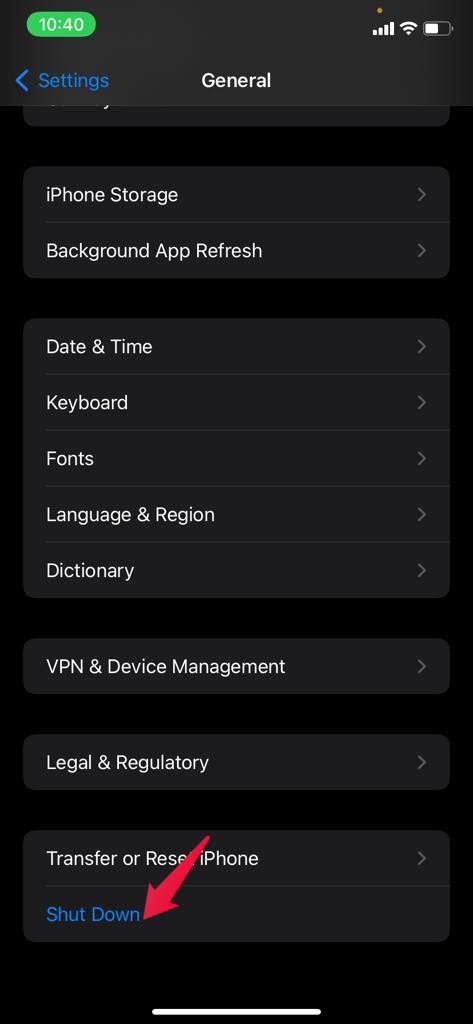
Tunggu beberapa menit sebelum menyalakan seri iPhone 13 Anda. Luncurkan kembali Netflix, dan periksa apakah Anda masih menghadapi masalah ini. Jika demikian, lanjutkan ke perbaikan berikutnya.
Perbaiki 7: Hapus Konten Netflix dan Pembatasan Privasi
Kita semua tahu berapa banyak Apple menghargai privasi penggunanya. Mengingat hal ini, mereka memperkenalkan fitur yang disebut pembatasan "konten dan privasi" yang secara otomatis memblokir konten yang tidak pantas. Jadi, jika Anda telah menonton konten yang tidak pantas di Netflix yang dapat berbahaya bagi privasi Anda, seperti untuk Apple, itu akan secara otomatis memindahkan Netflix di bawah fitur ini. Sebagai solusi untuk itu, Anda harus secara manual menghapus Netflix dari fitur ini jika Anda ingin terus menonton film dan seri web favorit Anda. Jadi, berikut adalah langkah -langkah yang perlu Anda ikuti untuk menghapus Netflix dari pembatasan konten dan privasi.
- Buka aplikasi "Pengaturan" di seri iPhone 13 Anda.
- Pilih opsi waktu layar.
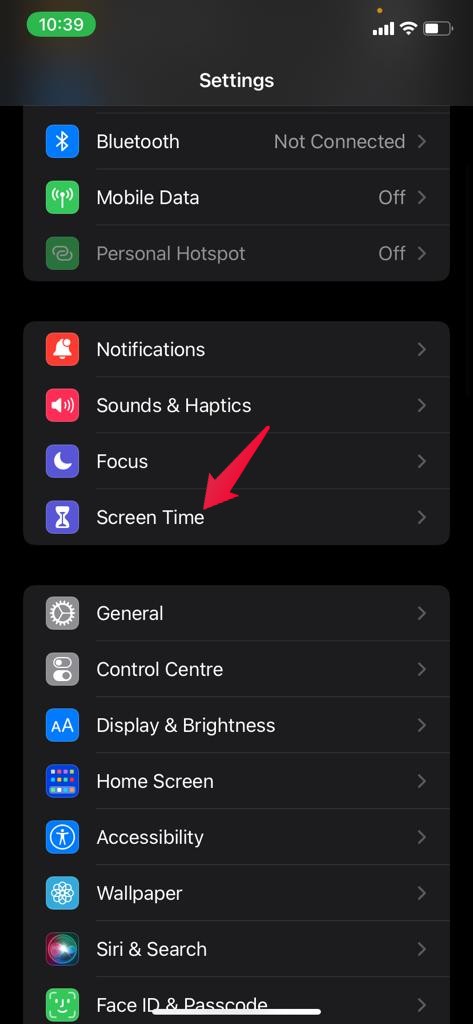
- Gulir ke bawah, dan pilih opsi "Konten dan Pembatasan Privasi".

- Di sini, Anda akan menemukan sakelar tepat di sebelah fitur konten dan pembatasan privasi. Jika diaktifkan, matikan untuk memperbaiki masalah Netflix.
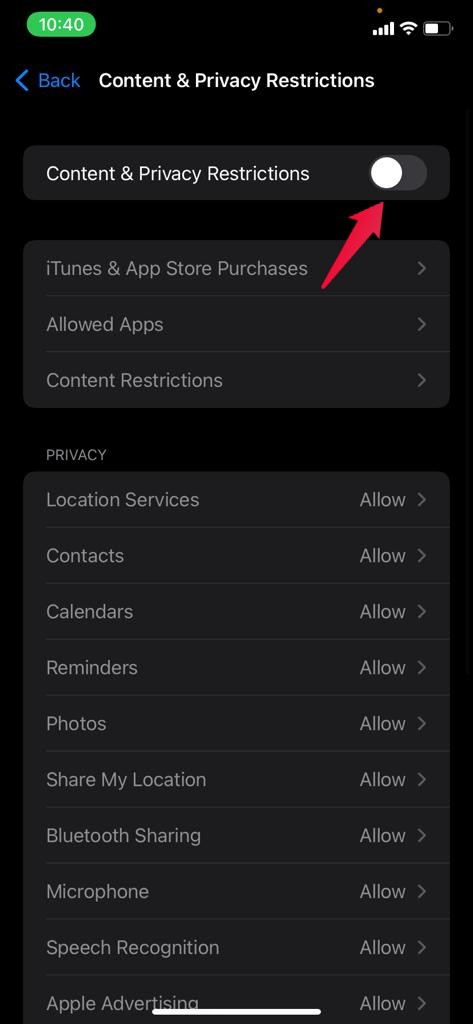
Setelah selesai, restart perangkat Anda dan periksa apakah masalahnya terpecahkan atau tidak.
Perbaiki 8: Masukkan kembali Aplikasi Netflix
Memasang kembali Netflix adalah metode lain yang efektif untuk memperbaiki masalah yang saat ini Anda hadapi dengan aplikasi pelatihan ini. Jadi, berikut adalah langkah -langkah yang perlu Anda ikuti untuk menginstal aplikasi Netflix pada seri iPhone 13.
- Tekan panjang pada aplikasi Netflix yang ada di layar beranda.
- Jendela baru akan muncul. Dari daftar opsi, ketuk Aplikasi Hapus.
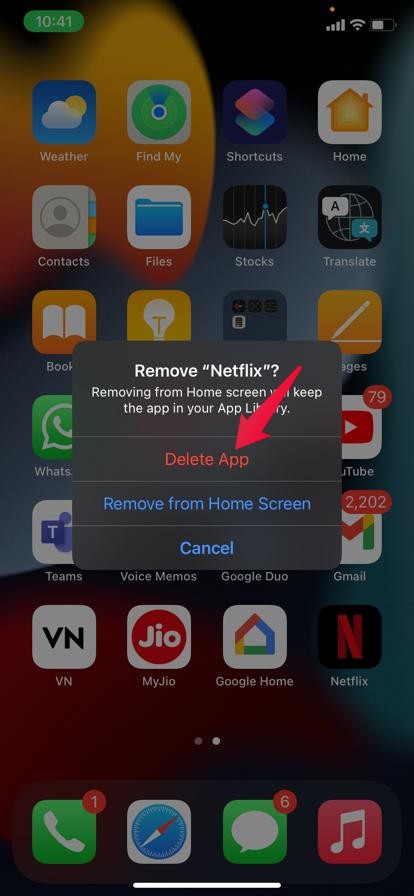
- Sekarang, restart perangkat Anda.
- Setelah selesai, pergilah ke App Store di seri iPhone 13 Anda.
- Di bilah pencarian, ketik "Netflix" dan tekan Enter.
- Klik opsi unduhan yang ada tepat di sebelah aplikasi Netflix untuk menginstal Netflix di perangkat Anda.
Masuk ke Netflix menggunakan kredensial Anda. Periksa apakah Anda masih menghadapi masalah atau tidak.
Perbaiki 9: Keluar dari semua perangkat
Seperti yang mungkin Anda ketahui, tidak masalah rencana berlangganan mana yang Anda pilih, ada batasan tertentu pada jumlah layar yang dapat Anda tonton secara bersamaan. Jika Anda telah membeli paket dasar, Anda hanya mendapatkan opsi untuk streaming di satu layar. Rencana standar menawarkan streaming pada dua perangkat. Dan jika Anda telah membeli paket premium, empat orang dapat mengalir secara bersamaan.
Jadi, jika Netflix dialirkan pada lebih banyak layar daripada yang diizinkan, maka dalam kasus seperti itu, Anda akan menghadapi Netflix tidak mengerjakan masalah seri iPhone 13. Sebagai solusi untuk itu, Anda harus menghapus beberapa perangkat untuk memperbaiki masalah. Berikut adalah langkah -langkah yang perlu Anda ikuti untuk mengembalikan semuanya ke normal.
- Buka browser web apa pun di seri iPhone 13 Anda.
- Sekarang, buka netflix.com di atasnya.
- Ketuk pada "AA" yang ada di sudut kiri atas.
- Dari daftar opsi, pilih Situs Web Permintaan Desktop.
- Pengaturan Netflix akan muncul. Ketuk "Aktivitas Streaming Perangkat Terbaru" untuk melihat daftar semua pengguna yang menggunakan akun Anda.
- Sekarang, kembalilah ke menu Pengaturan lagi, dan pilih opsi “Masuk dari Semua Perangkat” yang ada tepat di bawah aktivitas streaming perangkat terbaru.
Itu saja. Akun Netflix Anda sekarang keluar dari semua perangkat. Masuk lagi menggunakan kredensial Anda, dan lihat apakah masalahnya sudah diperbaiki atau tidak.
Perbaiki 10: Setting pengaturan seri iPhone 13 Anda
Mengatur ulang semuanya harus menjadi solusi terakhir bahwa Anda harus mencoba memperbaiki Netflix tidak bekerja pada iPhone 13,13 Pro, atau 13 Pro Max Problem. Dengan mengikuti solusi ini, Anda akan kehilangan segalanya, termasuk kata sandi Wi-Fi Anda, konfigurasi VPN, tata letak layar beranda, pengaturan keyboard, dan banyak lagi. Jadi, pastikan Anda memiliki semuanya dicadangkan pada perangkat sekunder mana pun. Namun demikian, berikut adalah langkah -langkah yang perlu Anda ikuti untuk mengatur ulang pengaturan pada seri iPhone 13 Anda.
- Buka aplikasi Pengaturan pada seri iPhone 13.
- Pilih Umum lalu ketuk reset.
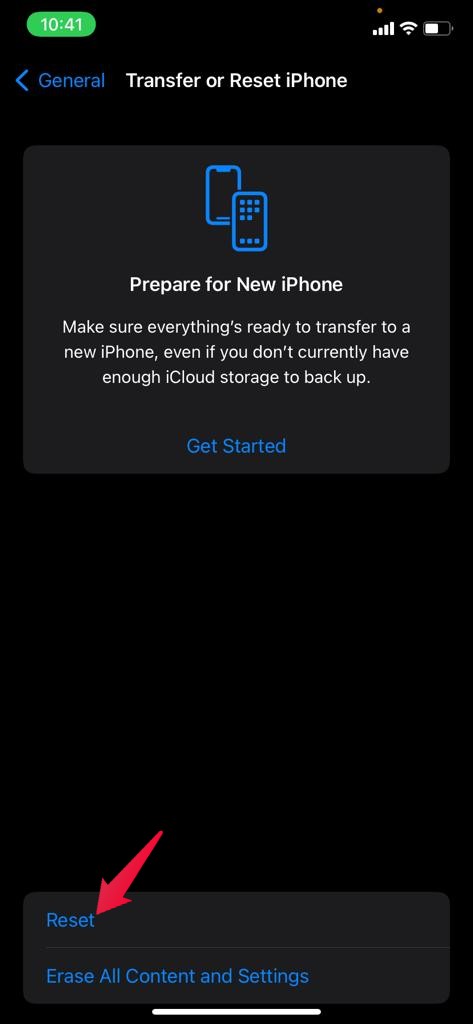
- Pilih opsi "Reset Semua Pengaturan".
- Sekarang masukkan kata sandi untuk perangkat Anda.
- Di jendela berikutnya, jendela konfirmasi akan muncul. Di sana, ketuk "Atur Ulang Semua Pengaturan."
Setelah selesai, instal Netflix, masuk dengan kredensial Anda, dan Anda akan melihat bahwa masalahnya sudah diperbaiki.
Kata -kata terakhir
Ini adalah cara memperbaiki Netflix tidak bekerja pada iPhone 13, 13 Pro, atau 13 Pro Max. Beri tahu kami apakah masalahnya sudah diperbaiki atau tidak. Anda juga dapat membagikan metode lain yang menggunakan mana Anda dapat memperbaiki masalah. Selain itu, jangan ragu untuk membagikan seri Netflix favorit Anda di bagian komentar.

